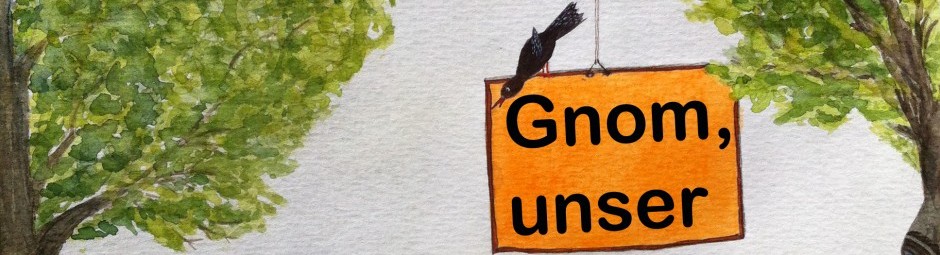In diesem Tutorial zeige ich Euch kurz und knapp, wie Ihr Bilder und Videos direkt vom PC aus auf Instagram hochladen könnt.
Zunächst benötigt ihr den Browser Google Chrome. Öffnet dann Eure Instagram-Seite im Browser. Meldet Euch an, sofern ihr es noch nicht getan habt.
Im Browser klickt ihr rechts oben auf das Menü-Icon mit den drei Punkten und wählt unter „Weitere Tools“ den Eintrag „Entwicklertools“ aus.
In der linken oberen Ecke der Entwicklertools klicket ihr auf den Button für die mobile Ansicht (siehe Video).
Nun wählt ihr oben in dem Fenster das zu simulierende Handy (z. B. das Samsung) aus und aktualisiert die Seite mit [F5].
Anschließend könnt ihr wie sonst auch ein Foto (oder Video) über den Upload-Button hochladen. Beachtet aber, dass es hier keine Filter und Bearbeitungsmöglichkeiten für die Bilder gibt.
Für Bilder in Instagram empfehle ich eine Auflösung von 1080×1080 Pixel in einer Auflösung von 72 dpi.
Dies geht übrigens auch in anderen Browser, die ein Smartphone emulieren können.
Eine zusätzliche Installation von Software ist nicht nötig.
Mit Chrome habe ich allerdings die besten Erfahrungen gemacht. Disen könnt ihr für Windows, MAC und Linux herunterladen. Gebt ihn einfach in eine Suchmaschine eurer Wahl ein, falls ihr ihn noch nicht installiert habt. Ladet ihn herunter und befolgt die entsprechenden Installationsanweisungen.
Zur Bildbearbeitung empfehle ich die Freeware Gimp.
Weitere Tutorials findet ihr von mir u. a. unter:
Buchtipps:
- Host me!? Kindle eBooks erstellen und erfolgreich bewerben
- Host me !? – Let’s Play Videos erstellen
- Ihr Blog als Android-App auf Google Play – ohne Programmierkenntnisse
- Computerspiele: Überlegungen eines Vaters